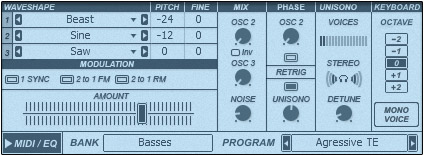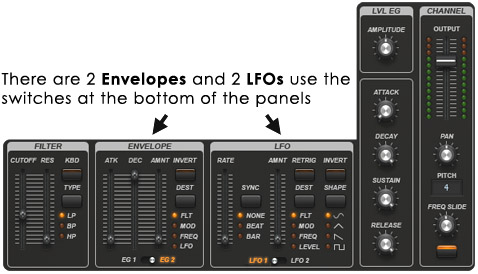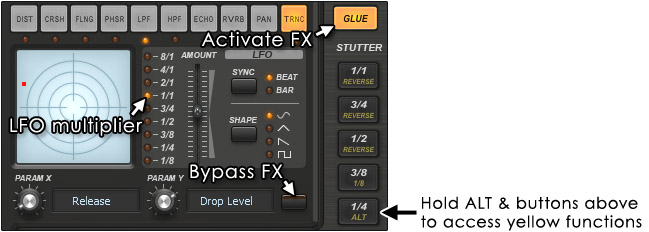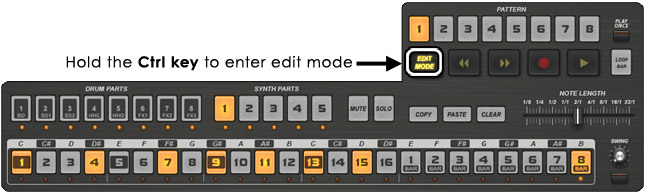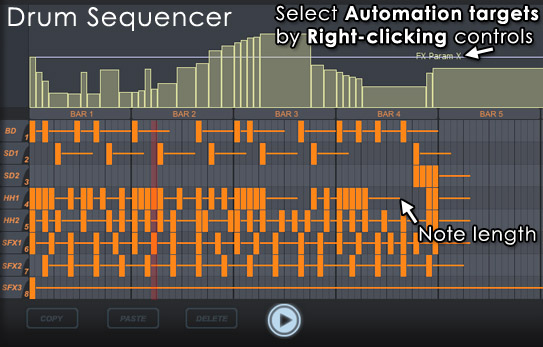乐器/发生器
Groove Machine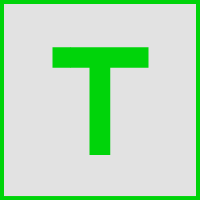
Groove Machine 是一款多通道(鼓)采样器、多音色混合合成器、音序器,最后但同样重要的是,它还是一个“律动盒”,因为它深受这种风格的硬件启发。 需要特别注意的是,它可以通过 MIDI 控制器进行现场演奏。 相关插件为 Groove Machine Synth。 ![]() 观看 Groove Machine 视频
观看 Groove Machine 视频
仅限试用:Groove Machine 可在 FL Studio 中作为试用版下载,您需要单独购买才能保存包含 Groove Machine 通道的项目。

概览
Groove Machine 包含一个步进音序器,集成的音符编辑器可以驱动 8 个采样器轨道、5 个合成器轨道以及每个轨道的 10 个效果。 此插件的主要部分有:
- 轨道部分
- 效果部分(触控板 + 按钮)
- 断续。
- 合成器和采样器部分
- 音序器。 在正常模式下,它可以作为键盘来测试声音。
- 走带控制部分
最强大的功能之一是 PER 步进自动化。 右键点击任意界面控件可访问该控件的自动化图形。
链接和 MIDI
Groove Machine 可以生成每个通道的 MIDI 控件链接或各个通道中所有类似目标的通用链接(通道指的是 8 个采样器和 5 个合成器)。 每次选择新的采样器或合成器通道时,都会显示一组独特的合成和效果控件以供编辑。 为了提供快速设置,Groove Machine 拥有自己的内部链接系统:
注:
- 自动化 - Groove Machine 通过右键点击控件并编辑鼓或音符音序器页面顶部的值字段,提供所有参数的 PER 步进自动化。
- 采样器通道映射 - 采样器通道预先映射至通用 MIDI 按键。 这就是采样器通道被预先命名为 BD、SD 等的原因。
- 通过 MIDI 选择 - 您通过 MIDI 同时选择多个乐器通道,然后激活一个效果或调整一个控件(比如说一个效果),它将应用于所有选定部分。
- 音符滑奏 - 使用步进录入方法按音符选择频率滑动开关/时间旋钮。
- 多通道编辑/操作 - 在编辑模式下选择多个通道,然后将对所有选定通道同步进行参数编辑或静音/取消静音。
外部控制器链接(每个通道,每个目标)
使用此技术链接 GUI 目标时,该链接将面向在链接时选择的特定(采样器/合成器)通道上的特定目标。 要创建此类链接:
- 选择链接开关。 它将变成橙色。
- 调整软旋钮(CTRL 1 至 5)。
- 调整所需的鼓/合成器通道上的 GUI 目标。
- 按照 DAW 软件的常规程序,将软旋钮链接至外部控制器(MIDI 控制器或自动化剪辑等)。 在 FL Studio 中,调整软旋钮,然后选择工具 > 最后调整 > 链接至控制器,然后再次调整控制器旋钮。
注:步骤 2 和 3 可颠倒。
快速链接和键盘系统(所有通道,每个目标)
使用此技术链接目标时,在选择采样器或合成器通道上的所有相似目标后,该链接将针对这些目标变为活动状态。 要生成此类链接:
要将 Groove Machine GUI 目标链接至外部 MIDI 按键/控制器:
- 此步骤仅面向 FL Studio 用户:在 FL Studio 中打开选项(F10) > MIDI 设置,然后选择“控制器类型: (通用)”。 这将启用自定义 Groove Machine MIDI 映射来帮助 Groove Machine 与控制器建立链接。
- 调整 Groove Machine 控件或点击要链接的按钮。 将瞬时开关链接至 MIDI 按键是将您的演奏混在一起的好方法。
- 调整旋钮、滑块或按控制器上的 MIDI 按键/鼓垫。
- 点击如上所示的链接符号。
要停用链接,请选择 GUI 目标,然后点击链接符号即可将其停用。
注:步骤 1 和 2 可颠倒。 尝试将 MIDI 键盘按键和鼓垫链接至 Groove Machine 上的任何开关。 此系统的另一个重要功能是将键盘按键(或鼓垫)链接至样式和其他瞬时控件,如断续效果。
外部控制器链接(所有通道)
请按照 DAW 的常规程序将 MIDI 控制器或软件控制器(例如,自动化剪辑)链接至 GUI 目标。 注:获得焦点时,这些链接将在所有采样器和合成器通道中生效。 并非所有 GUI 控件都可以使用此方法,如果在下面看不到“快速链接和键盘系统”,则无法使用此方法。
在 FL Studio 中:
- 调整 GUI 目标。 如果打开浏览器 > 当前项目 > 发生器 > Groove Machine 文件夹,则所有目标均可用并在进行调整时获得焦点。 您也可以右键点击它们,然后选择“链接至控制器”。
- 选择工具 > 最后调整 > 链接至控制器
- 调整控制器旋钮/控件或者从“远程控制设置”弹出窗口中选择控制器,即建立链接。
选项和控件
点击屏幕左下角的 MIDI/EQ 按钮(下图显示“合成器”)可在合成器与 MIDI/EQ 面板之间切换。
- MIDI - 在顶端部分,可以将各种 MIDI 控制器输入设置为一系列选定 Groove Machine 目标。 使用目标下拉菜单框选择目标。
- 力度 - 分配键盘力度以控制 Groove Machine 中的一系列目标。 力度至电平开关可启用力度与音量的基本关系。
- 调制 - 将调制轮分配至 Groove Machine 中的一系列目标。
- 触后 - 将触后分配至 Groove Machine 中的一系列目标。 触后是在弹奏后施加到按键/鼓垫的压力,此功能可能在您的 MIDI 控制器上不受支持。
- 弯音 - 将弯音轮设置为弯音范围关系。
- 均衡器 - 5 频段均衡器是后效果,分别涵盖 60 Hz、220 Hz、1500 Hz、8000 Hz 和 12000 Hz 的中心频率范围。 启用 - 激活均衡器。
采样器面板
Groove Machine 具有 8 个独立的采样器通道。 虽然它们被预先命名为 BD(低音鼓)、SD1(小军鼓 1)等,但这只是为了符合组织和标准要求,您可以在任何采样器通道中加载任何样本。 但是,采样器通道已预先映射至 MIDI 打击乐标准,所以坚持使用这些类别,您的 Groove Machine 采样器 Patch 将从任何 MIDI 打击乐文件中正确播放。
- 通用 - 层控件:
- 电平 - 所选样本层的全局电平。
- 声像 - 所选样本层的声像位置。
- 音高 - 所选样本层的音高。
- 包络电平 - 层控件:
- 起音 - 所选样本层的起音时间。
- 保持 - 所选样本层的保持电平。
- 衰减 - 所选样本层的衰减时间。
- 滤波器 - 层控件:
- 低截止 - 高通滤波器截止。
- 高截止 - 低通滤波器截止频率。
- 共振 - 共振量。 在低截止和高截止上都有一个共振峰。
- 时序 - 层控件:
- 延迟 - 样本开始延迟。
- 反转 - 样本相位反转。
- 倒转 - 反向播放样本。
- 层 - 每个采样器通道(最多)有 4 个样本层。 选择一个层,然后从浏览器或计算机标准文件资源管理器中将样本拖动到该层上。
- BPS(绕过层) - 打开或关闭层。 自动化操作可获得更多的演奏可能性。
提示:请尝试在鼓通道之间分层。 例如,要发出更大/新的脚鼓声音,在两个采样器通道上加载两个脚鼓,然后使用高 (HPF) 和低 (LPF) 滤波器选择一个脚鼓的高端以及另一个脚鼓的低端。 稍微改变一个脚鼓的开始点以优化组合的相位。 咚!
合成器面板
Groove Machine 中的合成器部分是混合加法 FM 和 RM 设计。
- 振荡器部分 - 有 3 个独立的振荡器。
- 波形 - 点击可从预定义形状中进行选择,或者从 .wav 文件或库中加载波形。 您还可以在 3 个振荡器上放置波形。
- 音高 - 音高变化,以半音为单位。
- 微调 - 音高变化,以音分为单位。
- 调制 - 选择下列一项:
- 1 同步 - 振荡器 1 将通过“量”推子定义的频率进行同步。
- 2 至 1 FM - 振荡器 2 以一种频率调制关系链接至振荡器 1。
- 2 至 1 RM - 振荡器 2 以一种环形调制关系链接至振荡器 1。
- 量 - 同步、FM 或 RM 量。
- 混音
- 振荡器 2 - 振荡器 1 和 2 的混音。
- 反转 - 反转振荡器 2 的相位。
- 振荡器 3 - 振荡器 (1+2) 和 3 的混音。
- 噪声 - 混合所有振荡器和白噪声源。
- 相位
- 振荡器 2 - 振荡器 2 的相位。
- 重新触发 - 振荡器 2 相位重新触发。
- 同音 - 同音相位。
- 同音 - 为每个音符产生多个失谐声部,以获得合唱一样的效果。
- 声部 - 选择 1 到 16。
- 立体声 - 声部的立体声扩展。
- 失谐 - 声部失谐。
- 键盘
- 八度音程 - 所有振荡器的八度音程。 提示:可以按步进随意更改此项。
- 单声道声部 - 具有滑音的单声道模式。
运音法
- 滤波器
- 截止 - 通道全局滤波器截止频率。
- 共振 - 共振。
- 键盘 - 键盘缩放。 滤波器截止值将随着所弹奏的音符上下移动。 较高的音符具有较高的截止频率等。
- 类型 - 在 LP(低通)、BP(带通)和 HP(高通)之间切换。
- 包络
- 起音 - 起音时间。
- 衰减 - 衰减时间。
- 量 - 应用的包络量。 包络缩放。
- 反转 - 反转包络的相位。
- 目标 - 包络调制的目标参数。
- EG1 / EG2 - 有两个可用包络,可在此处进行切换。
- LFO - 低频调制用作信号源来有节奏地或以其他方式改变合成参数。
- 速率 - LFO 速度。
- 同步 - 将 LFO 周期同步为无(自由运行)、节拍或小节。
- 量 - LFO 调制量。
- 重新触发 - 重新触发会在每个音符上重新启动 LFO 相位。 关闭可获得自由运行的 LFO 效果。
- 目标 - LFO 目标。 选择要由 LFO 调制的目标。
- 反转 - 反转 LFO 波形。
- 形状 - LFO 波形形状。 注:正弦(顶部形状)是双极的,在相对的峰值处产生 +1 和 -1 值。 其余形状(三角形、锯齿和方形)是单极的,产生介于 0 和 1 之间的值。
- LFO 1 / LFO 2 - 有两个可用的 LFO 源,可在此处选择要编辑的 LFO。
- LVL EG - 包络发生器电平。 包络用于调整弹奏的每个音符的音量轮廓。
- 振幅 - 整体增益。
- 起音 - 起音时间,值越小速度越快。
- 衰减 - 衰减时间,值越小速度越快。
- 延音 - 延音电平。 在音符保持时间内的音量。
- 释音 - 释音时间,值越小速度越快。 如果在释音时音符有“咔哒声”,则尝试将此值稍微增大一些。
- 通道
- 输出 - 全局通道音量。
- 声像 - 全局通道声像调整(在“左到右”立体声场中的位置)。
- 音高 - 全局通道音高(半音)。
- 频率滑动 - 滑音风格效果的滑动时间。 使用旋钮下方的开关激活。 使用步进录入音序处理方法时,可以按步进编辑“频率滑动”激活开关,以便为“TB-303”风格的滑奏音符确定要滑动的步进。
效果
Groove Machine 的每个通道具有 10 种以演奏为导向的效果。 可以实现完全独立操作。 注:Groove Machine 还是一个多输出插件。 您可以将每个采样器和合成器通道路由至唯一的混音器轨道,以进行更深入的处理。
- 粘合 - 点击此开关可永久启用所选效果。 点击 X/Y 面板可获得瞬间激活。
- 效果 - 共有以下 10 种效果:
- 失真 - 失真。 X - 失真量。 Y - 低通滤波器截止频率。
- CRSH - Bitcrusher。 X - 采样速率缩减量。 Y - 低通滤波器截止频率。
- 镶边器 - 镶边。 X - 深度。 Y - 反馈。
- 移相器 - 移相。 X - 深度。 Y - 反馈。
- LPF - 低通滤波。 X - 低通滤波器截止频率。 Y - 共振量。
- HPF - 高通滤波。 X - 高通滤波器截止频率。 Y - 共振量
- 回声 - 延迟/回声。 X - 反馈量(回声强度)Y - 回声滤波。
- 混响 - 混响。 X - 反馈。 Y - 湿声电平(混响量)。
- 声像 - 声像调整。 X - 左/右声像位置。 Y - 双耳效果电平。 上/下。
- 传思 - 传思效果。 X - 释音时间。 Y - 下降电平。 使用此效果诱发侧链风格的抽吸。
- 断续 - 节拍相关的重复效果。 点击可激活或链接至控制器以进行现场演奏。 按住 ALT(底部)按钮和另一个按钮,可使替代模式在白色标签下以黄色打印。
- LFO
- LFO 乘数 - 选择 LFO 的乘法因子。
- 量 - LFO 乘数,从 0 到 100%(顶部)。
- 同步 - LFO 可以按小节或节拍同步。
- 形状 - LFO 波形形状。
- 准备 X / Y - 每个效果都有一对独特的演奏参数。
音序处理
Groove Machine 提供三种主要的音序演奏方法。 循环录制、步进录入。 音序器录入和 。 使用这些方法最多可为 8 个样式 x 8 个小节 x 8 个(鼓)采样器通道和 5 个合成器通道中的每一个输入数据。 按住 (Ctrl) 键并点击“样式”和“小节”可进行编辑。 右键点击步进音序器可打开选定通道的音符编辑器或任何界面控件以实现逐步自动化。
注:如果在 Groove Machine 未播放时一个按钮闪烁,(Ctrl) 并点击进行选择,该按钮将处于准备编辑状态。
走带控制和编辑控件
在 FL Studio 中使用时,Groove Machine 将从属于主走带控制控件。 在 Grove Machine 中按“播放”也会启动 FL Studio。
- 走带控制按钮 - << 和 >> 可切换不同的样式。 按录制按钮可准备录制,按播放可开始录制。 在录制前等 1 个小节。
- 编辑模式 - (Ctrl) 选中后,可以选择要编辑的小节和步进。
- 弹奏一次 - 弹奏一次选定样式和小节。
- 循环小节 - 循环选定小节。
- 静音 - 将选定通道静音。
- 独奏 - 独奏选定通道。
- 拷贝 - 拷贝选定样式或小节的内容。 按住 (Ctrl) 并点击进行选择。
- 粘贴 - 将剪贴板的内容粘贴到选定位置
- 清除 - 清除(在编辑模式下)选定样式或小节。
- 音符长度 - 更改选定音符的长度。 也可以在使用音符编辑器时滚动鼠标滚轮。
- 摇摆 - “摇摆”节奏保持小节的第一个音符。 该控件确定摇摆量。 人们似乎非常喜欢摇摆节奏(除了 Kraftwerk)。
- 启用摇摆 - 旋钮下方的按钮可启用摇摆(将其链接至某处!)。 注:启用开关是按乐器通道排列的,因此您可以对每个乐器进行任何摇摆和直线音序组合。
鼓部分映射
为方便起见,8 个采样器通道预先映射至以下 MIDI 按键(弹奏此范围之外的音符将以无音高方式弹奏选定采样器通道)。 这也意味着,当您现场录制时,可以通过弹奏正确的调从任何选定采样器中一次性访问和录制所有采样器通道。
| 通道名称 | 音符/调 |
|---|---|
| BD(低音鼓) | C5 |
| SD1(小鼓 1) | D5 |
| SD2(小鼓 2) | D#5 |
| FX1(效果 1) | F5 |
| HHC(踩镲关闭) | F#5 |
| FX2(效果 2) | G5 |
| HHO(踩镲打开) | G#5 |
| FX3(效果 3) | B5 |
注:在某些 DAW 软件上,将上面的八度音程 5 替换为 4。 当然,无政府主义者可以在任何采样器通道上加载任何样本/循环。
循环录制
如果按播放后录制,Groove Machine 的循环次数将达到音符数据中的小节数。 如果按“录制后播放”,Groove Machine 将循环该样式的整个 8 个小节。
- 选择要录制到的样式(1 至 8)的小节 1。
- 选择要使用的采样器或合成器通道。
- 按录制和播放可开始录制要循环的小节数量或在基本打击乐轨道中手动编辑要循环的小节数量,这很有用,因为在循环录制模式下将听不到节拍器的声音。
- 停止播放
- 重要提示:按播放可开始播放,然后再录制
- 现在,Groove Machine 的循环次数将达到音符数据中的小节总数。 循环时,您可以在通道和效果之间切换,所有动作和音符都会被录制下来。
- 完成后停止播放,这样录制模式也将取消。
注:有关可用选项的更多详细信息,请参阅音序器录入部分。
步进录入/音序处理
要将步进录入方法用于采样器通道:
- 选择一个采样器/鼓通道
- 选择样式(1 至 8)
- 按住键盘上的 Ctrl 键 - 进入编辑模式。
- 选择一个小节(1 至 8)- 按住 Ctrl(在编辑模式下)后,步进音序器的最后 8 个音符会选择小节。
- 点击步进 - 可激活它们。
- 双击活动步进 - 可将其停用。
- 释放 Ctrl 键
要将步进录入方法用于合成器通道:
- 选择一个合成器通道
- 选择样式(1 至 8)
- 按住键盘上的 Ctrl 键 - 进入编辑模式。
- 选择一个小节(1 至 8)- 按住 Ctrl(在编辑模式下)后,步进音序器的最后 8 个音符会选择小节。
- 点击一个步进 - 可选择要编辑的步进(它将开始闪烁)。
- 点击音符 - 可设置音高。 您可以激活任意数量的音符来创建和弦。
- 点击活动音符 - 可将其停用。
- 释放 Ctrl 键
- 选定条目 - 可以编辑,闪烁或闪光。
- 滑动 - 按步进编辑“频率滑动”激活开关,以便为“TB-303”风格的滑奏音符确定要滑动的步进。
- 八度音程开关 - 通过移动每个输入步进的八度音程,按步进合成器“八度音程”设置可作为一个简单的琶音器使用。
- 有关可用选项的更多详细信息,请参阅音序器录入部分。
鼓/合成器部分音序处理
- 选择通道 - 点击“鼓部分”或“合成器部分”通道按钮,选择一个采样器或合成器通道。
- 小节和步进 - 共有 8 种样式(包含 8 个小节,每个小节 16 个步进)。
- 鼓/采样器范围 - 从合成器通道中打开时,有 2 个八度音程。 使用键盘 > 八度音程控件更改八度音程。 从鼓通道打开时,垂直位置映射至 8 个采样器通道,如左下角所示(点击该处将预览样本)。 注:采样器通道已预先映射至通用 MIDI 按键,因此打击乐通道从 C4 或 C5 的 BD 开始(取决于您的 DAW 软件),并且上升一个八度音程。 在此范围之外播放时,将使选定通道的样本发声(无音高)。
- 音符编辑器 - 右键点击步进或任何界面控件可打开音符编辑器。 如果选择鼓通道,将看到鼓音序器。 如果选择合成器通道,将看到如下所示的合成器音符编辑器。
- 移动音符 - 水平移动音符时,实际上是在步进之间移动音符。 音符编辑器将每个步进都视为唯一的事件,对于任何右键点击的界面目标,都有关联的自动化参数。
- 按步进自动化 - 音符编辑器为任何右键点击的界面参数提供按步进自动化。 要编辑的参数在音符编辑器中在显示步进的上方,如下图所示。
- 音符录入 - 可以利用多种方式输入鼓与合成器部分的音符数据:
- 鼓步进音序处理 - 点击一个要编辑的样式(1 到 8),然后进入编辑模式 (Ctrl) 并选择小节 1 到 8。 然后,在编辑模式下,点击底部的步进将其激活。 双击可删除步进。 步进 1 至 16 可用于对鼓部分音序处理。
- 合成器步进音序处理 - 点击一个要编辑的样式(1 到 8),然后进入编辑模式 (Ctrl) 并选择小节 1 到 8。 接下来,点击一个要编辑的步进(它将开始闪烁),然后点击任何或所有音符以在该步进上弹奏。 释放并重新按住 (Ctrl) 按钮,点击一个新步进,然后点击音符。 重复此步骤,直至完成操作。
- MIDI 录制 - 准备“录制”按钮,按“播放”,然后在等 4 节拍后开始播放数据。
- 音符编辑器录入 - 选择一个样式,右键点击一个鼓或合成器部分以打开音符编辑器(如下所示)。 点击以添加步进/音符。
-
注:鼓部分会被标记并映射至通用 MIDI 音符以实现兼容性。 但是,如果您喜欢陷入混乱不堪的状态,则可以将任何样本加载到任何采样器通道中。
要在音符编辑器中编辑合成器通道:
- 选择要编辑的合成器通道(1 至 5)
- 右键点击一个步进,或右键点击任何控制目标将其预先选定,以便在上部区域进行分步自动化编辑。
- 点击钢琴卷帘区域以添加或删除音符,添加和弦
- 将光标悬停在音符上或进行选择并滚动鼠标滚轮或使用前面板音符长度滑块来更改音符长度。
插件制作者:
代码:Maxx Claster
预设值:Toby Emerson、Arlo G(核子)。